如何在Fedora上使用Kibana进行日志可视化和分析
什么是Kibana
Kibana是一个免费的、开源的、用于可视化和分析日志和时间序列数据的工具。它提供了一个简单易用的Web界面,让用户能够轻松地创建和共享展示自己数据的图标、图表和仪表板。它是ELK(Elasticsearch、Logstash、Kibana)技术栈的一部分。
安装Elasticsearch和Kibana
在Fedora上安装Elasticsearch和Kibana非常容易。可以使用以下命令来安装它们:

```
sudo dnf install elasticsearch kibana
```
在安装完成之后,启动Elasticsearch和Kibana服务:
```
sudo systemctl start elasticsearch
sudo systemctl start kibana
```
默认情况下,Kibana将运行在`http://localhost:5601`。
配置Logstash
虽然Kibana可以直接与Elasticsearch进行交互,但是为了更好地使用Kibana,我们需要将Logstash添加到ELK技术栈中。Logstash是一个数据处理管道,可以将各种数据源的数据导入到Elasticsearch中。
在Fedora上安装Logstash:
```
sudo dnf install logstash
```
接下来,需要创建Logstash的配置文件。可以使用以下命令来创建一个名为`logstash.conf`的新文件:
```
sudo nano /etc/logstash/conf.d/logstash.conf
```
在`logstash.conf`中添加以下内容来配置Logstash:
```
input {
file {
path => "/var/log/messages"
start_position => "beginning"
}
}
output {
elasticsearch {
hosts => ["localhost:9200"]
}
}
```
以上配置将从`/var/log/messages`文件中读取日志,然后将其发送到Elasticsearch集群中。
使用Kibana进行日志可视化和分析
Kibana提供了许多可视化和分析工具,可以帮助用户轻松地分析、筛选和可视化日志数据。以下是一些常用的工具:
Discover - 用于浏览、搜索、筛选和分析数据。
Visualize - 用于创建各种图形、图表和仪表板。
Dashboard - 用于显示、共享和比较多个可视化和图表。
Timelion - 用于创建有趣和动态的时序图表。
让我们一步步来了解如何使用Kibana可视化和分析日志数据:
创建索引模式
在开始使用Kibana之前,需要先创建一个索引模式。索引模式用于描述存储在Elasticsearch中的数据,包括字段名称、类型和格式等。可以使用以下步骤创建一个索引模式:
在Kibana左侧面板中选择Management。
选择Kibana Index Patterns。
输入索引名称(例如`logstash-*`)。
选择主字段。
单击Create按钮来创建一个新的索引模式。
使用Discover可视化日志数据
Kibana的Discover工具用于浏览、搜索和筛选数据。可以使用它来可视化日志数据。
在Kibana左侧面板中选择Discover。
选择索引模式。
使用搜索框来搜索特定的日志事件。
使用过滤器来筛选日志事件。
可以使用各种可视化选项来显示和分析日志数据。
使用Visualize创建图形和图表
Kibana的Visualize工具用于创建各种图形、图表和仪表板。可以使用它来可视化、分析和展示日志数据。
在Kibana左侧面板中选择Visualize。
选择要使用的图形或图表类型。
选择索引模式。
为X轴和Y轴选择字段。
可以使用各种选项来定制图形和图表。
使用Dashboard来共享和比较多个图表
Kibana的Dashboard工具用于显示、共享和比较多个可视化和图表。可以使用它来可视化、分析和展示日志数据。
在Kibana左侧面板中选择Dashboard。
选择要使用的图形或图表类型。
选择索引模式。
可以使用各种选项来定制Dashboard。
结论
Kibana是一个功能强大的日志可视化和分析工具,可以帮助用户轻松地分析、筛选和可视化日志数据。在Fedora上安装和配置Kibana非常容易,也可以很容易地使用它来可视化日志数据。希望这篇文章对您有所帮助,谢谢阅读!




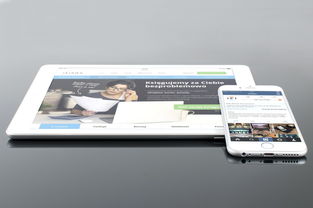
还没有评论,来说两句吧...